Savez-vous comment synchroniser les applications entre un iPhone et un iPad ? Nous allons vous partager 5 méthodes pour transférer vos données d'application iPhone vers iPad.

Comment transférer mes applications sur mon nouvel iPad ?
J'ai une application sur mon iPhone et j'aimerais obtenir la même application sur mon nouvel iPad avec les données de mon iPad jusqu'à présent. L'application est payante et je ne veux pas avoir à payer à nouveau pour quelque chose que j'ai déjà acheté. Comment puis-je transférer des applications de l'iPhone vers l'iPad ?
- Question tirée de developer.apple.com
Lorsque vous obtenez un nouvel appareil, votre préoccupation principale est de savoir comment transférer les données de votre ancien appareil vers le nouveau. Pouvez-vous transférer les données des applications de l'iPhone vers l'iPad ? La réponse est oui. Cet article présentera 5 façons de synchorniser les applications iPhone vers iPad, peu importe si vous sauvegardez vos données ou non. J'espère que cela vous sera utile.
Comment synchroniser les applications entre les appareils sans sauvegarde ? Si vous ne voulez pas sauvegarder les applications avec iCloud ou iTunes avant de transférer, vous pouvez vous compter sur les 3 solutions suivantes.
FoneTool est un outil de gestion réputé pour les données de l'iPhone qui vous aide à gérer et sauvegarder facilement vos données de l'iPhone. Avec ce logiciel, sans sauvegarder les données, vous pouvez transférer toutes les données de l'iPhone vers l'iPad et inversement en un clic, peu importe si l'appareil cible a déjà été configuré ou non.
De plus, il vous permet de sauvegarder complètement l'iPhone sur l'ordinateur ainsi que de créer une sauvegarde partielle pour l'iPhone. Il prend en charge les appareils de l'iPhone 4 au dernier iPhone 15, l'iPad 10/9 et l'iPad Pro.
Suivez les étapes suivantes pour savoir comment synchroniser les applications de l'iPhone vers l'iPad Pro/iPad :
Étape 1. Téléchargez et installez FoneTool sur votre PC. Connectez votre iPhone et votre iPad à votre ordinateur via des câbles USB.
Étape 2. Sélectionnez l'option iPhone vers iPhone dans la section Transfert de téléphone.
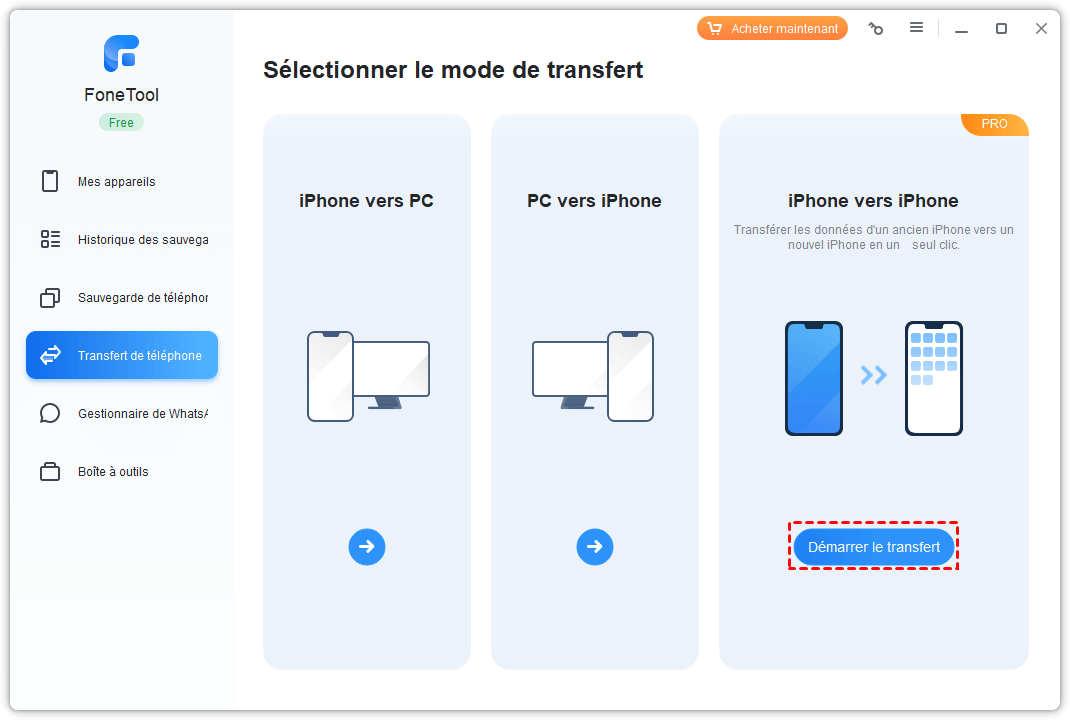
Étape 3. Déterminez l'appareil source et l'appareil cible sur l'écran contextuel et activez le cryptage de sauvegarde.
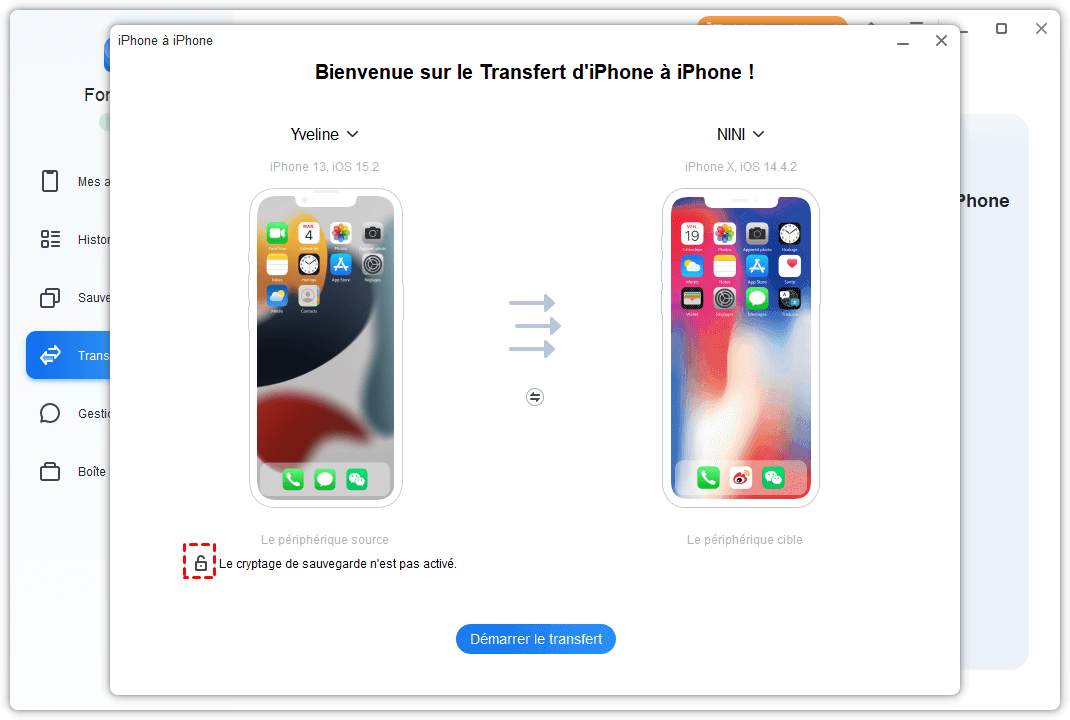
Étape 4. Appuyez sur Démarrer le transfert pour synchroniser simplement l'iPhone vers l'iPad.
Utiliser Démarrage rapide pour le transfert de données de l'iPhone est un moyen efficace et rapide de partager des applications de votre iPhone vers l'iPad. Mais cela nécessite que l'appareil cible ne soit pas configuré ou qu'il soit restauré aux paramètres d'usine et que l'appareil source et cible soient à portée Bluetooth.
Voici comment transférer les applications de l'iPhone vers l'iPad via Démarrage rapide :
Étape 1. Allumez et placez l'iPad près de votre iPhone > Connectez-les au même réseau Wi-Fi > Activez le Bluetooth sur les deux appareils.
Étape 2. L'écran de démarrage rapide apparaîtra sur l'iPhone et vous devrez activer l'utilisation de votre identifiant Apple pour configurer votre nouvel appareil sur l'iPhone. Ensuite, appuyez sur Continuer.
Étape 3. Lorsqu'une animation apparaît sur votre iPad, mettez votre iPhone au-dessus de l'iPad et attendez un message disant Terminer sur le nouvel iPad (saisissez le code d'accès de votre iPhone sur votre nouvel appareil, si on vous le demande).
Étape 4. Sur l'écran Transférer les données sur l'iPad, sélectionnez Transférer depuis l'iPhone, acceptez les conditions générales d'iOS et appuyez sur Continuer pour démarrer le transfert de toutes les données des applications.
Pouvez-vous transférer les données des applications de l'iPhone vers l'iPad après la configuration ? Vous pouvez télécharger les applications installées sur votre iPhone via l'App Store pour effectuer le transfert des applications sans réinitialiser votre iPad.
Mais un inconvénient de cette méthode est que vous devez cliquer sur les applications dont vous avez besoin une par une pour les télécharger, ce qui est une perte de temps et d'énergie, et les données cache de l'application sur l'iPhone seront perdues.
Si vous voulez savoir comment copier les applications de l'iPhone vers l'iPad via l'App Store, lisez les étapes ci-dessous :
Étape 1. Configurez l'iPad avec le même identifiant Apple sur l'iPhone et ouvrez l'application de l'App Store.
Étape 2. Sélectionnez Aujourd'hui et cliquez sur Profil dans le coin supérieur droit.
Étape 3. Cliquez sur Achats, puis appuyez sur Pas sur cet iPad.
Étape 4. Faites défiler pour choisir et appuyez sur le bouton Télécharger pour installer les applications sur l'iPad.
Si vous êtes intéressé par la sauvegarde des applications sur l'iPhone, puis la restauration de la sauvegarde sur l'iPad pour transférer les données, vous pouvez également utiliser les méthodes suivantes pour effectuer le transfert des données des applications. Voici 2 méthodes sur comment synchroniser les applications de l'iPhone vers l'iPad via une sauvegarde.
Lorsqu'il s'agit de sauvegarde des données de l'iPhone, la première chose qui nous vient à l'esprit est probablement iCloud. iCloud est le service de stockage en nuage officiel fourni par Apple qui sauvegarde automatiquement les données de l'iPhone et les restaure sur un autre appareil en cas de besoin.
Mais transférer des données via iCloud nécessite d'avoir suffisamment d'espace de stockage iCloud pour sauvegarder les fichiers et de s'assurer d'utiliser le même identifiant Apple sur l'appareil cible. Si votre espace de stockage iCloud est saturé, vous devrez peut-être libérer de l'espace avant de sauvegarder les données de l'iPhone. Comment transférer tout iPhone vers iPad en utilisant iCloud ? Voici ce qu'il faut faire :
Étape 1. Rendez-vous dans les Réglages sur l'iPhone > Appuyez sur [Votre Nom] > Cliquez sur iCloud et activez la Sauvegarde iCloud. Ensuite, cliquez sur Sauvegarder maintenant pour enregistrer les données des applications dans iCloud.
Étape 2. Commencez à configurer l'iPad et choisissez l'option Restaurer à partir d'iCloud sur l'écran Apps et données, puis suivez les guides à l'écran pour terminer la restauration.
Utiliser iTunes pour copier les applications de l'iPhone vers l'iPad est l'une des méthodes courantes. Avec iTunes, vous pouvez sauvegarder toutes les données de l'appareil connecté à votre ordinateur, puis restaurer les données pour le partage des données. Les étapes de sauvegarde et de restauration des données via iTunes sont les suivantes :
Étape 1. Téléchargez la dernière version d'iTunes sur votre ordinateur et connectez votre iPhone à votre PC.
Étape 2. Cliquez sur l'icône en forme de téléphone > Accédez à Résumé > Cliquez sur Sauvegarder maintenant.
Étape 3. Une fois la sauvegarde des données terminée, déconnectez l'iPhone et connectez l'iPad à l'ordinateur. Accédez à l'onglet Résumé comme précédemment, puis appuyez sur Restaurer la sauvegarde pour commencer la copie des données des applications.
Alors, vous avez maintenant comment synchroniser les applicaions entre un iPhone et un iPad. Nous proposons différentes solutions pour vous transférer les données des applications de l'iPhone vers l'iPad, avec ou sans sauvegarde. Choisissez la méthode qui vous convient le mieux pour effectuer le transfert sans effort.